6 ứng dụng văn phòng trả phí tốt nhất dành cho người dùng iOS
1. Due – Reminders & Timers
Due – Reminders & Timers là ứng dụng nhắc việc được đánh giá rất cao trên kho ứng dụng App Store của Apple. Được phát triển bởi lập trình viên độc lập Lin Junjie từ năm 2010, tháng 8 vừa qua Due – Reminders & Timers được lập trình lại với phiên bản 3.0 hoàn toàn mới và hiện tác giả vẫn thường xuyên cập nhật.
Với Due – Reminders & Timers bạn có thể thiết lập các ghi chú công việc với giao diện đơn giản nhưng rất trực quan, dễ sử dụng, tất nhiên bạn có thể thiết lập cảnh báo nhắc nhở vào bất cứ thời gian nào bạn muốn, có tùy chọn báo lại sau mỗi 5,10,15 … phút. Phần cài đặt cho phép tùy chọn thay đổi âm thanh, thời gian truy cập nhanh, tạm ẩn và điều chỉnh cài đặt đồng bộ hóa giữa dịch vụ lưu trữ đám mây Dropbox hoặc iCloud. Bạn cũng có thể thay đổi chủ đề ứng dụng từ đây và đồng bộ lời nhắc iOS từ ứng dụng Reminders mặc định trên thiết bị iOS.
Ưu điểm:
- Giao diện đẹp (có thể thay đổi Theme)
- Dễ sử dụng, nhiều tùy chọn cho nhắc việc
Nhược điểm:
- Thỉnh thoảng lỗi Font tiếng Việt
Giá bán: 4,99 USD (116 nghìn đồng)
Link tải ứng dụng: Due – Reminders & Timers
https://itunes.apple.com/us/app/due/id390017969?mt=8
2. Airmail
Ứng dụng mail mặc định của Apple, hoặc Gmail của Apple, Outlook của Microsoft khá tốt, tuy nhiên giữa rất nhiều ứng dụng dành cho email của các “ông kẹ” của làng công nghệ thế giới như Goolge, Apple, Microsoft thì Airmail với cái giá 4,99 USD vẫn khiến rất nhiều người dung móc hầu bao.
Trước tiên nhắc đến ứng dụng này điều đầu tiên phải nói đến đó là giao diện chính rất đơn đơn giản: Nội dung hiển thị chính của ứng dụng chỉ đơn giản là hộp thư đến và các tùy biến khi vuốt từ hướng ngược lại. Airmail là ứng dụng Mail Client tích hợp rất nhiếu tùy chọn, bạn có thể gán tính năng cho hành động vuốt từ trái sang phải, từ phải sang trái, lựa chọn báo lại email mới. Đặc biệt bạn có thể cài đặt khóa ứng dụng AirMail bằng Face ID, vân tay hoặc, một tùy chọn đáng tiền nếu so với các ứng dụng email khác.
Giao diện soạn email trên Airmail hỗ trợ nhiều định dạng, nhiều tuỳ chỉnh như canh lề trái/phải/giữa, chỉnh màu sắc chữ, in đậm, gạch chân, thêm dấu đầu câu, thêm số thứ tự, đính kèm file, ảnh. Và điểm đặc biệt là tất cả những tuỳ chỉnh này được gói gọn ngay ở trên thanh công cụ ở phía trên bàn phím, rất tiện lợi và không chiếm nhiều diện tích, trực quan nên bạn không phải mò tim tính năng như những ứng dụng khác.
Ưu điểm:
- Đơn giản, dễ dùng, dễ hiểu
- Tích hợp rất nhiều dịch vụ bên thứ ba
- Hệ thống tuỳ chỉnh cực kỳ mạnh mẽ
- Giao diện soạn email thông minh và chuyên nghiệp
Nhược điểm:
- Đôi khi Pushmail hơi chậm hơn ứng dụng mail mặc định
- Hiển thị số thông báo trên icon ứng dụng đôi lúc không chính xác
Giá bán: 4,99 USD (116 nghìn đồng)
Link tải ứng dụng: Airmail
https://itunes.apple.com/us/app/airmail-your-mail-with-you/id993160329?mt=8
3. 1Password – Password Manager
1Password – Password Manager là ứng dụng lưu trữ mật khẩu đa nền tảng nổi tiếng, 1Password có mặt trên hầu hết các nền tảng phổ biến từ iOS, Android, đến MAC, PC. Được phát triển bởi AgileBits, nhà phát triển đứng sau công cụ mã hoá nổi tiếng Knox dành cho hệ điều hành macOS, 1Password kế thừa nhiều điểm mạnh như ngoài khả năng lưu trữ mật khẩu an toàn, 1Password có thể tạo ra các kho lưu trữ mật khẩu độc lập gọi là Vault và bạn có thể chia sẻ chúng cho người khác trong gia đình, công ty. Bên cạnh đó, 1Password cũng hỗ trợ đồng bộ mật khẩu thông qua Dropbox, iCloud hay qua mạng Wi-Fi. Đặc biệt, 1Password còn được tích hợp công cụ hỗ trợ tạo mật khẩu và công cụ phân tích độ an toàn của mật khẩu (chiều dài, thời gian đổi mật khẩu,…), từ đó đưa ra khuyến cáo thay đổi mật khẩu cho người dùng tránh bị kẻ xấu đánh cắp.
1Password cung cấp khá nhiều plugin cho từng trình duyệt web (Chrome, Safari, Firefox, Opera) để đảm bảo ai cũng có thể sử dụng được nó. Plugin này giúp chúng ta có thể đăng nhập nhanh các website thường vào chỉ bằng 2-3 cái nhấn chuột. Trên smartphone thì 1Password hỗ trợ tính năng điền password nhanh, nếu bạn đăng nhập vào các tài khoản mail, login website… thì trình duyệt Safari cũng được tích hợp 1Password luôn, khi nào đến trang đăng nhập thì có thể gọi 1Password lên ngay từ trong trình duyệt để login mà không cần phải chuyển app, tính năng này hiện đã được hỗ trợ đối với rất nhiều app của bên thứ 3.
Ưu điểm:
- Giao diện đơn giản, dễ dùng
- Tính bảo mật cao
- Hỗ trợ đa nền tảng
Nhược điểm:
- Giá cao
Giá bán: 8,99 USD (210 nghìn đồng)
Video đang HOT
Link tải ứng dụng: 1Password – Password Manager
https://itunes.apple.com/vn/app/1password/id568903335?mt=8
4. Office Suite Pro
Office Suite Pro là ứng dụng rất tốt để tạo mới, xem, chỉnh sửa và chia sẻ tài liệu Word, Excel, PowerPoint, PDF và rất nhiều định dạng văn bản phổ biến khác trên các thiết bị iOS. Ngoài chức năng đọc file văn bản Office, ứng dụng còn bao gồm tính năng quản lý file, tích hợp với các phần mềm lưu trữ đám mây phổ biến nhất hiện nay là Google Docs, Dropbox, Box và SugarSync để dân văn phòng bận rộn có thể truy cập file văn bản của mình mọi lúc mọi nơi. Đặc biệt, ứng dụng có thể đọc được đầy đủ văn bản Office từ 1997 cho đến 2014, nên bạn không phải lo lắng tương thích file, chưa kể Office Suite Pro hỗ trợ hơn 70 loại font chữ phổ biến và bạn có thể tải thêm nếu cần. OfficeSuite Pro là một ứng dụng rất cần thiết để tăng hiệu quả làm việc dù bạn đang ở đâu và vào bất cứ lúc nào.
Ưu điểm:
- Nhiều tính năng nhất trong số những ứng dụng Office cho thiết bị di động
- Hỗ trợ nhiều định dạng file
- Khóa ứng dụng bằng Face ID, Touch ID
Nhược điểm:
- Thao tác sửa và tạo mới file office khi sử dụng phần mềm này hơi khó khăn, trên thiết bị có màn hình nhỏ.
Giá bán: 19,9 USD (466 nghìn đồng).
Link tải ứng dụng: Office Suite Pro
https://itunes.apple.com/us/app/officesuite-pro-mobile-office/id675054186?mt=8
5. Awesome Note 2
Là một ứng dụng đa năng giúp tạo ghi chú, lịch, to-do list, nhật ký và nhắc nhở. Nếu bạn thích giải quyết mọi việc trên một ứng dụng thì Awesome Note 2 là lựa chọn tuyệt vời. Awesome Note 2 có giao diện thiết kế cực kỳ đẹp, các thư mục ghi chú được sắp xếp riêng lẻ, giúp bạn không bị rối.
Bên cạnh đó, bạn cũng có thể tạo danh sách theo từng chủ đề với cách trình bày khác nhau. Awesome Note 2 đem đến góc nhìn mới về ghi chú, với đầy đủ thông tin về thời gian, lịch và cả to-do list. Việc lên kế hoạch của bạn sẽ rõ ràng và chi tiết hơn nhiều. Ngoài ra ứng dụng này còn giúp bạn đồng bộ ghi chú, nhắc việc của mình với iCloud, Evernote cực kỳ nhanh chóng và thuận tiện.
Ưu điểm:
- Giao diện cực kỳ đẹp, nhiều tiện ích.
- Đồng bộ với nhiều dịch vụ khác
Nhược điểm:
- Quá nhiều chức năng được tích hợp trong ứng dụng này do vậy người dung cần nhiều thời gian làm quen với ứng dụng.
Giá bán: 3,99 USD (91 nghìn đồng)
Link tải ứng dụng: Awesome Note 2
https://itunes.apple.com/us/app/awesome-note-2/id320203391?mt=8
6. CamScanner Plus
CamScanner Plus là ứng dụng có hàng triệu người dùng trên toàn thế giới và nó không ngừng cải tiến nhằm mang lại cho người dùng những trải nghiệm sử dụng tốt nhất. Không chỉ hỗ trợ quét hình ảnh, CamScanner Plus còn giúp bạn lưu trữ, đồng bộ và chia sẻ tài liệu thông qua việc đăng ký tài khoản sử dụng.
CamScanner Plus còn hỗ trợ chức năng nhận dạng ký tự OCR với độ chính xác cao, ngoài ra CamScanner Plus còn tích hợp thêm một vài tính năng vui vẻ khác như: Greetting Card cho phép quét nội dung văn bản sau đó ứng dụng tự động ghép văn bản vào một chủ đề có sẵn tạo nên tấm thiệp độc đáo, ID Card hỗ trợ Scan Thẻ căn cước, CMTND hoặc passport. Bạn cũng có thể thêm từ khóa, chú thích vào hình ảnh đã scan để tiện cho việc sử dụng rất dễ dàng.
Ưu điểm:
- Quét văn bản nhanh, chất lượng khá tốt.
- Nhiều tùy chọn quét theo ngữ cảnh
Nhược điểm:
- Thỉnh thoảng ứng dụng bị lag
- Bản Scan màu đôi khi bị nhòe.
Giá bán: 1,99 USD (45 nghìn đồng)
Link tải ứng dụng: CamScanner Plus
https://itunes.apple.com/us/app/camscanner-pdf-scanner/id388624839?mt=8
Theo VnReview
Tìm hiểu về công dụng và cách cài đặt iTunes, iTools mới nhất
Nếu là người dùng iOS thì bạn cần phải biết iTunes là gì? Hãy cùng chúng tôi tìm hiểu xem iTunes, iTools là gì? Công dụng và cách cài đặt iTunes, iTools mới nhất nhé!
1. iTunes là gì?
iTunes rất được iFan ưa dùng vì những tiện ích mà nó mang lại.
iTunes - một phần mềm miễn phí của nhà sản xuất Apple, đóng vai trò trung gian trong việc kết nối iPhone với máy tính. Giúp người sử dụng quản lý dữ liệu của mình dễ dàng hơn trên các thiết bị iOS của họ.
iTunes gồm 2 phần:
- iTunes Store: Là một cửa hàng trực tuyến, giúp bạn dễ dàng mua sắm những ứng dụng và các bộ phim hay chương trình truyền hình, game hoặc sách.
- iTunes Player: Là trình quản lý các tiện ích liên quan đến nghe nhạc hay xem video.
Lưu ý: Làm sao để sử dụng iTunes Store.
Muốn sử dụng được iTunes Strore bạn bắt buộc phải có Apple ID (Đây là một tài khoản cho phép người dùng truy cập vào nguồn tài nguyên vô cùng phong phú của Apple).
Sau đó, bạn mới có thể sử dụng iTunes, việc mua hàng và thanh toán diễn ra như khi bạn mua những ứng dụng mất phí trên App Store.
2. Công dụng của iTunes
iTunes có rất nhiều chức năng tuyệt vời.
Đồng bộ dữ liệu của iPhone, iPad, iPod với laptop. Là nơi khôi phục dữ liệu cho iPhone khi có sự cố xảy ra.
Lưu trữ và quản lý các tập tin âm thanh, video và hình ảnh.
Kết nối với iTunes Store để tải miễn phí hoặc mua nhạc, video hay các chương trình truyền hình và những dịch vụ mà Apple cung cấp.
Update iOS cho iPhone hoặc Restore iPhone.
3. Cách download và cài đặt iTunes
Download iTunes để có những trải nghiệm hoàn hảo về sản phẩm dịch vụ của Apple bạn nhé!
Bước 1: Bạn hãy Download iTunes mới nhất tại đây.
http://www.apple.com/itunes/download/
Bước 2: Mở file vừa tải về> Click Next.
Bước 3: Click Install.
Chú thích:
1. Thêm đường dẫn icon ngoài màn hình Desktop.
2. Sử dụng iTunes như ứng dụng mặc định để mở files Audio.
3. Tự động cập nhật iTunes và những ứng dụng khác do Apple phát triển được cài trên máy tính.
4. Chọn ngôn ngữ (Chỉnh sửa để cài đặt tiếng Việt cho iTunes).
5. Chỉnh sửa đường dẫn thư mục cài đặt ứng dụng iTunes.
Bước 4: Click Finish.
Bước 5: Mở iTunes> Kết nối iPhone với máy tính> Tin cậy (Trust).
Bước 6: Chọn Continue.
Bước 7: Chọn Get Started.
Bước 8: Chọn Authorize để cấp quyền thêm ứng dụng vào thư viện.
Bước 9: Hoàn thành cài đặt iTunes cho máy tính Windows.
Những yêu cầu khi cài đặt iTunes mà Apple đưa ra đối với máy tính Windows
Máy tính phải chạy CPU intel hoặc ADM có bộ xử lý hỗ trợ SSE2.Tối thiểu 512 MB RAM.DirectX 9.0.Card âm thanh 16 bit.Windows 7 hoặc cao hơn.Ổ đĩa còn trống tối thiểu 400 MB.
4. iTools là gì?
iTools là phần mềm bên thứ 3, có chức năng hỗ trợ quản lý iBook, các file ảnh, nhạc và các tài liệu khác; thực hiện sao lưu dữ liệu giữa máy tính và các thiết bị iOS. Muốn sử dụng được iTools, máy tính của bạn phải cài đặt iTunes.
Về những tính năng cơ bản thì iTools khá giống với iTunes, kể cả việc cài đặt không tốn phí. Tuy nhiên, iTools có một số điểm nổi bật hơn đó là:
Khi sử dụng iTools mà không cần đăng nhập Apple ID.Có khả năng xuất file PDF từ sách trên iBook.Khôi phục thiết bị trở về trang thái ban đầu hay cập nhật iOS đều không bị mất dữ liệu.Thủ thuật đồng bộ dữ liệu tiết kiệm thời gian và đơn giản hơn iTunes.iTools có tốc độ nhanh và không chiếm nhiều tài nguyên hệ thống.
5. Tải và cài đặt iTools
- Cài đặt iTools cho máy tính Windows: https://www.thinkskysoft.com/itools-4-for-windows/
- Cài đặt iTools cho Macbook: https://www.thinkskysoft.com/itools-for-mac/
Bài viết trên đã cho bạn hiểu rõ về iTunes - iTools, công dụng và cách cài đặt chúng. Mong rằng bài viết sẽ giúp bạn quản lý thiết bị iOS của mình tốt hơn.
Theo Trang Công Nghệ
Tuy vô lý nhưng tính năng phát hiện té ngã trên Apple Watch chỉ dành cho người già trên 65 tuổi  Apple chưa giải thích lý do vì sao nhưng muốn sử dụng tính năng phát hiện té ngã trên Apple Watch series 4, bạn phải khai tuổi từ 65 trở lên. Phát hiện té ngã (Fall Detection) là một trong những tính năng mới đáng chú ý của Apple Watch series 4. Khi người dùng đeo mẫu smartwatch mới này trên tay và...
Apple chưa giải thích lý do vì sao nhưng muốn sử dụng tính năng phát hiện té ngã trên Apple Watch series 4, bạn phải khai tuổi từ 65 trở lên. Phát hiện té ngã (Fall Detection) là một trong những tính năng mới đáng chú ý của Apple Watch series 4. Khi người dùng đeo mẫu smartwatch mới này trên tay và...
 Tranh cãi clip 2 nhân viên môi trường vào tận nhà "xin" tiền lì xì đầu năm: Thái độ gia chủ gây xôn xao01:01
Tranh cãi clip 2 nhân viên môi trường vào tận nhà "xin" tiền lì xì đầu năm: Thái độ gia chủ gây xôn xao01:01 Sự thật ngỡ ngàng người đàn ông chui qua cửa kính taxi kêu cứu trên cao tốc00:46
Sự thật ngỡ ngàng người đàn ông chui qua cửa kính taxi kêu cứu trên cao tốc00:46 Ca sĩ Lynda Trang Đài bị bắt ở Mỹ vì tội trộm cắp04:13
Ca sĩ Lynda Trang Đài bị bắt ở Mỹ vì tội trộm cắp04:13 Lọ Lem nhún nhảy khoe sắc vóc đầu năm, "slay" cỡ nào mà 4 triệu người dính cứng ngắc?00:14
Lọ Lem nhún nhảy khoe sắc vóc đầu năm, "slay" cỡ nào mà 4 triệu người dính cứng ngắc?00:14 Clip em bé thất thần khi nộp tiền lì xì cho mẹ khiến dân mạng cười lăn00:14
Clip em bé thất thần khi nộp tiền lì xì cho mẹ khiến dân mạng cười lăn00:14 Bất lực nhìn bóng mẹ rời xa, tiếng khóc xé lòng trong đêm cùng câu nói của bé gái khiến ai cũng nhói lòng00:17
Bất lực nhìn bóng mẹ rời xa, tiếng khóc xé lòng trong đêm cùng câu nói của bé gái khiến ai cũng nhói lòng00:17 1 Anh Trai "cướp dâu" Tiểu Vy khỏi tay Quốc Anh giữa thanh thiên bạch nhật khiến Trấn Thành bất bình00:28
1 Anh Trai "cướp dâu" Tiểu Vy khỏi tay Quốc Anh giữa thanh thiên bạch nhật khiến Trấn Thành bất bình00:28 Thấy con dâu đi làm xa vừa về đến cổng, mẹ chồng có phản ứng khiến ai cũng "đứng hình"00:21
Thấy con dâu đi làm xa vừa về đến cổng, mẹ chồng có phản ứng khiến ai cũng "đứng hình"00:21 Team qua đường "tóm dính" cặp chị - em Vbiz ở sân bay, đưa nhau về ra mắt gia đình hậu hẹn hò bí mật?00:16
Team qua đường "tóm dính" cặp chị - em Vbiz ở sân bay, đưa nhau về ra mắt gia đình hậu hẹn hò bí mật?00:16 Đoạn video vỏn vẹn 20 giây từ camera của một gia đình lúc 4 giờ sáng khiến ai cũng phải bật khóc: Nhân vật chính lại là người không hề xuất hiện00:21
Đoạn video vỏn vẹn 20 giây từ camera của một gia đình lúc 4 giờ sáng khiến ai cũng phải bật khóc: Nhân vật chính lại là người không hề xuất hiện00:21 Bảo Anh gọi 1 Anh Trai là "thợ đụng", từng cùng tham gia band nhạc giao lưu Việt - Ấn rồi tan rã ngay lập tức05:26
Bảo Anh gọi 1 Anh Trai là "thợ đụng", từng cùng tham gia band nhạc giao lưu Việt - Ấn rồi tan rã ngay lập tức05:26Tin đang nóng
Tin mới nhất

Nâng cao và biến đổi hình ảnh của bạn bằng trình chỉnh sửa video trực tuyến CapCut

Cách đăng Facebook để có nhiều lượt thích và chia sẻ

Thêm nhiều bang của Mỹ cấm TikTok

Microsoft cấm khai thác tiền điện tử trên các dịch vụ đám mây để bảo vệ khách hàng

Facebook trấn áp hàng loạt công ty phần mềm gián điệp

Meta đối mặt cáo buộc vi phạm các quy tắc chống độc quyền với mức phạt 11,8 tỷ đô

Không cần thăm dò, Musk nên sớm từ chức CEO Twitter

Đại lý Việt nhập iPhone 14 kiểu 'bia kèm lạc'

Khai trương hệ thống vé điện tử và dịch vụ trải nghiệm thực tế ảo XR tại Quần thể Di tích Cố đô Huế

'Dở khóc dở cười' với tính năng trợ giúp người bị tai nạn ôtô của Apple

Xiaomi sa thải hàng nghìn nhân sự

Apple sẽ bắt đầu sản xuất MacBook tại Việt Nam vào giữa năm 2023
Có thể bạn quan tâm

Phản ứng gắt của ông trùm showbiz khi bị nghi lây bệnh cúm cho Từ Hy Viên
Sao châu á
13:53:57 06/02/2025
Trấn Thành đã bị đánh bại
Hậu trường phim
13:36:22 06/02/2025
Kinh hoàng sao nữ Vbiz mukbang đồ ăn có sán nhưng nuốt trọn không nhận ra
Sao việt
13:34:00 06/02/2025
Loại nấm tốt cho tim mạch, nhà nào cũng nên có
Sức khỏe
13:25:36 06/02/2025
Trộm 22 điện thoại bán lấy tiền làm... sổ tiết kiệm
Pháp luật
13:24:43 06/02/2025
2 máy bay đâm nhau trên đường băng, hành khách phải sơ tán khẩn
Netizen
13:14:08 06/02/2025
Thanh Hóa: Phát hiện thi thể người đàn ông mất tích từ mùng 2 Tết
Tin nổi bật
13:11:03 06/02/2025
Đồng đội mới của Ronaldo kiếm 1,5 tỷ đồng mỗi ngày, đi tập bằng máy bay
Sao thể thao
13:03:20 06/02/2025
Đi về miền có nắng - Tập 18: Vân hối thúc Khoa đẩy nhanh kế hoạch hãm hại mẹ con Dương
Phim việt
13:01:45 06/02/2025
Nhật Bản sẽ tăng cường hạ tầng cấp thoát nước sau vụ sập đường
Thế giới
12:34:14 06/02/2025
 Nửa triệu người dùng Android tải malware về từ chính Google Play
Nửa triệu người dùng Android tải malware về từ chính Google Play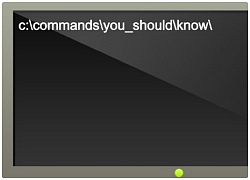 14 dòng mã CMD trên Windows mà bạn không thể không biết
14 dòng mã CMD trên Windows mà bạn không thể không biết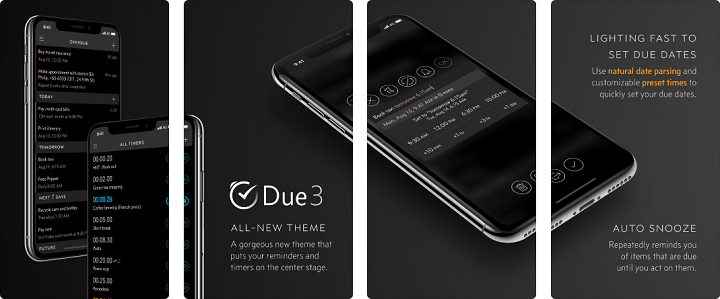
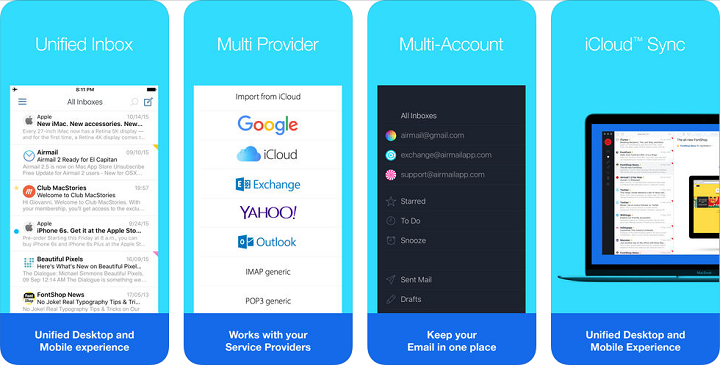

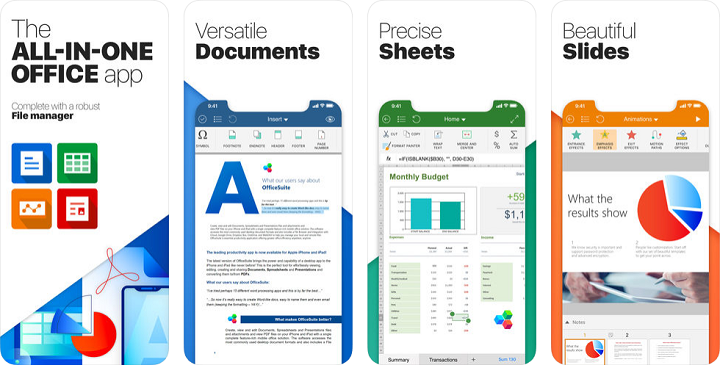
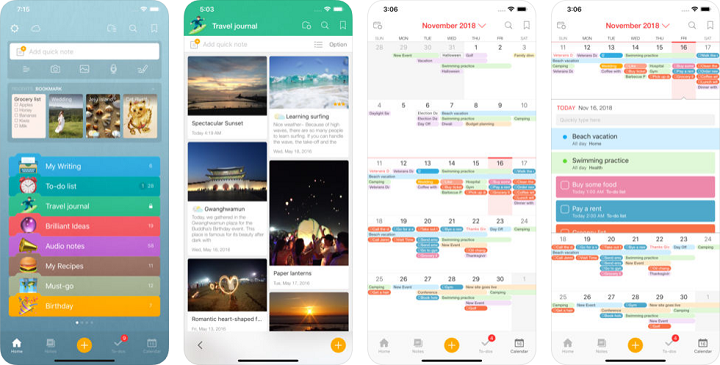
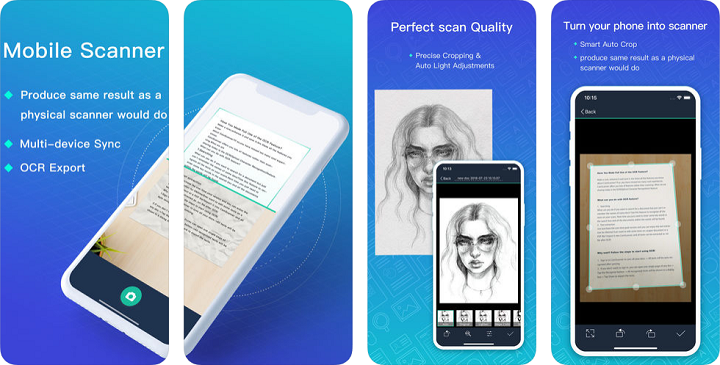

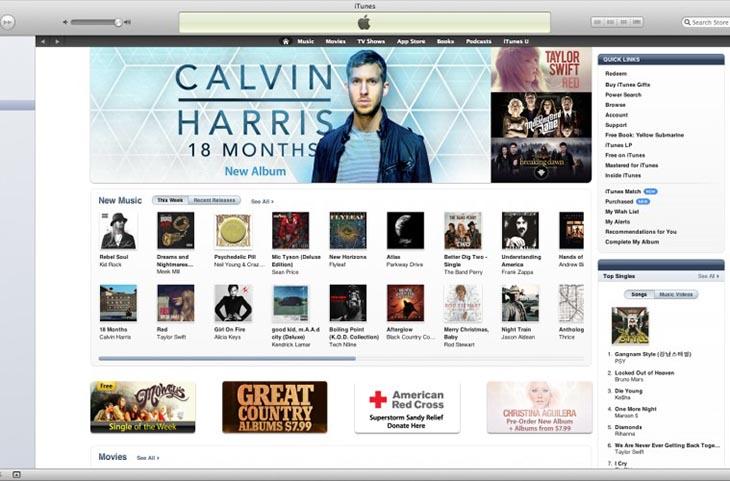
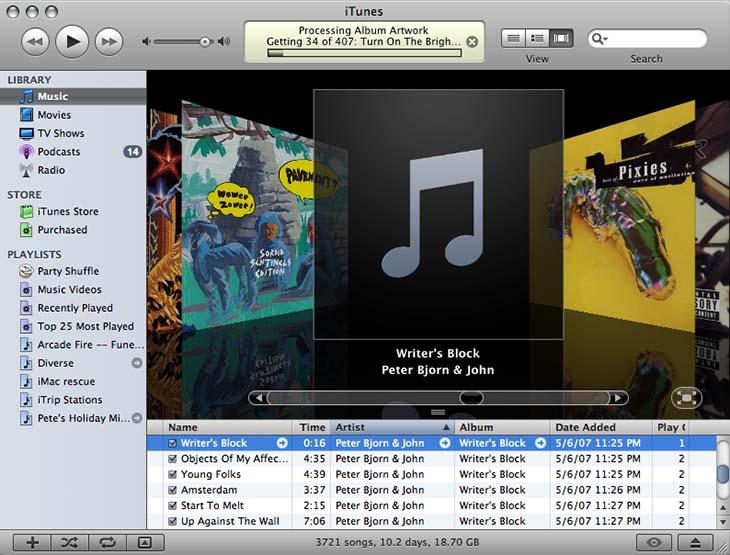
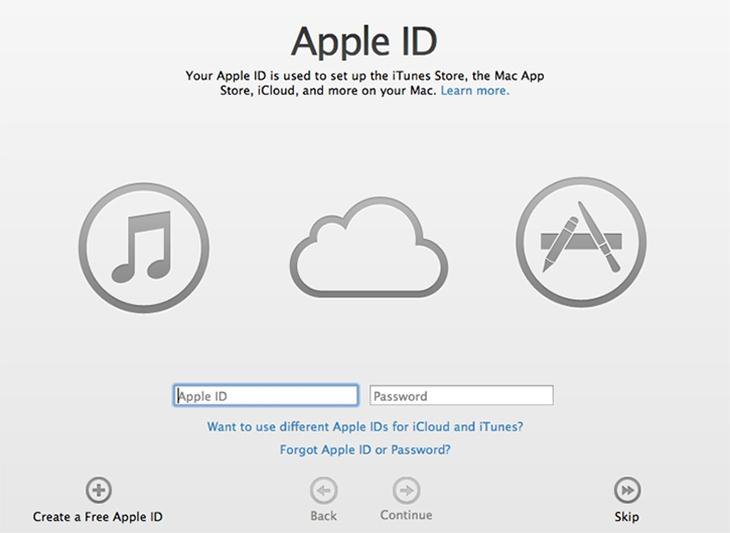
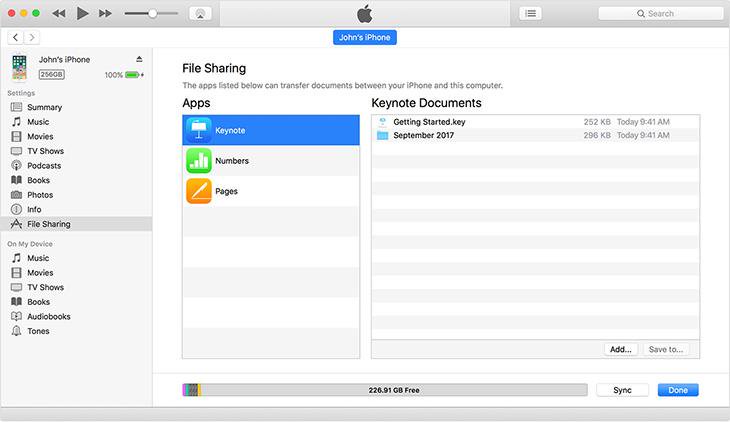
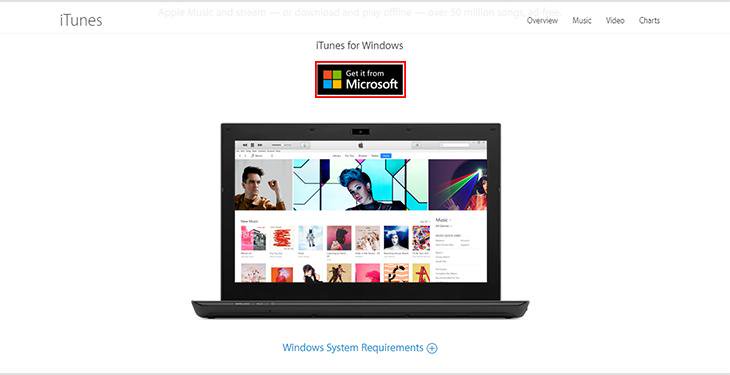
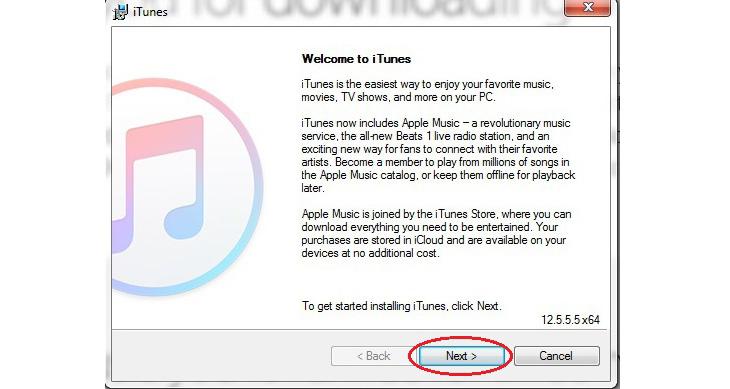
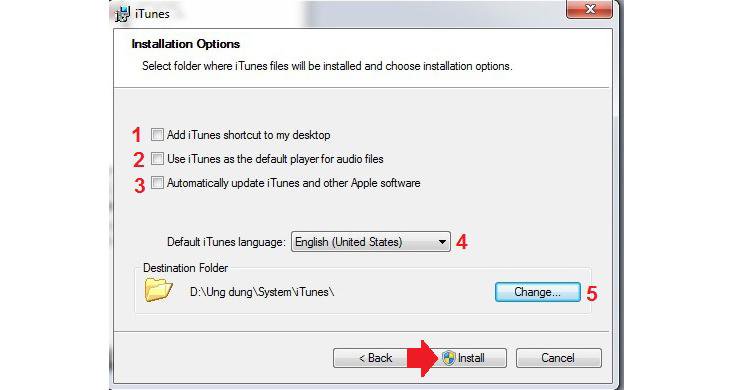
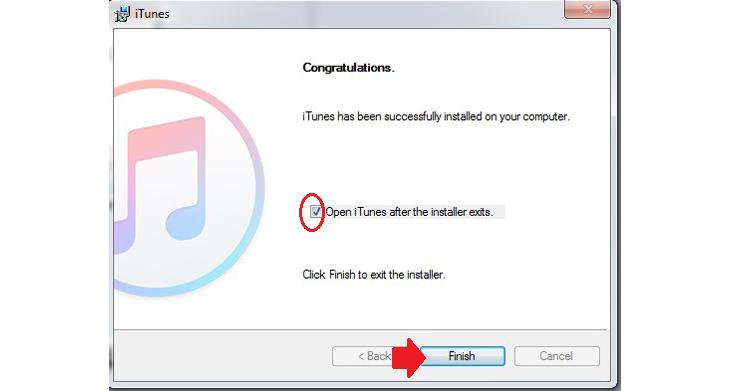
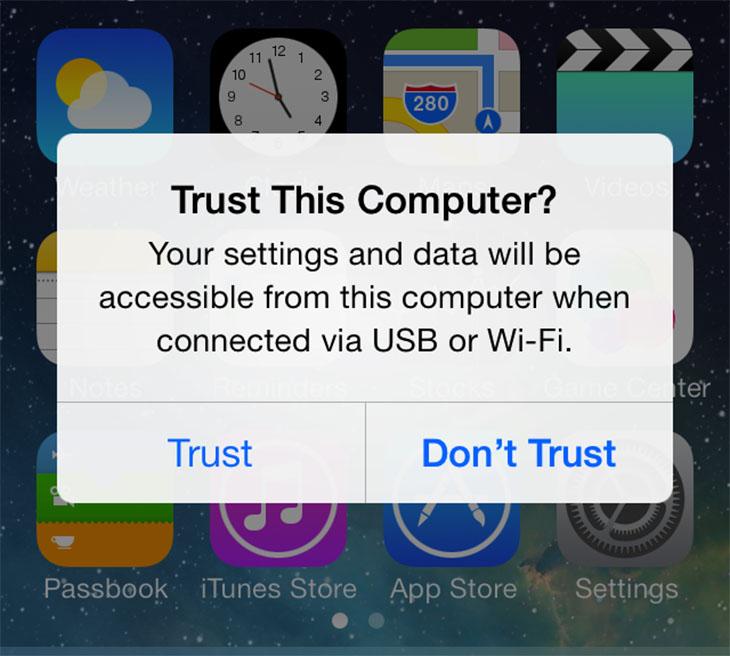
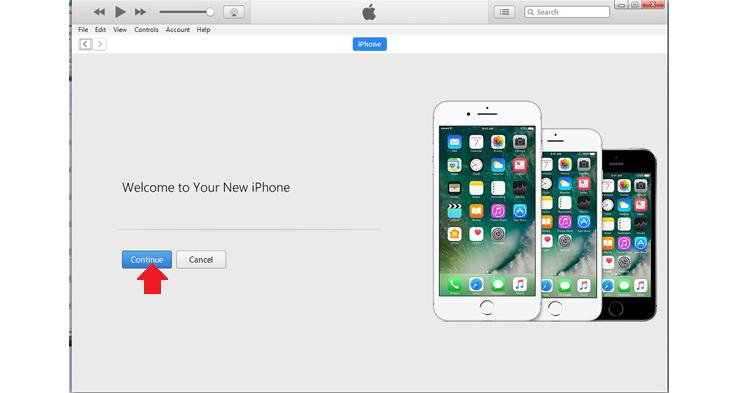
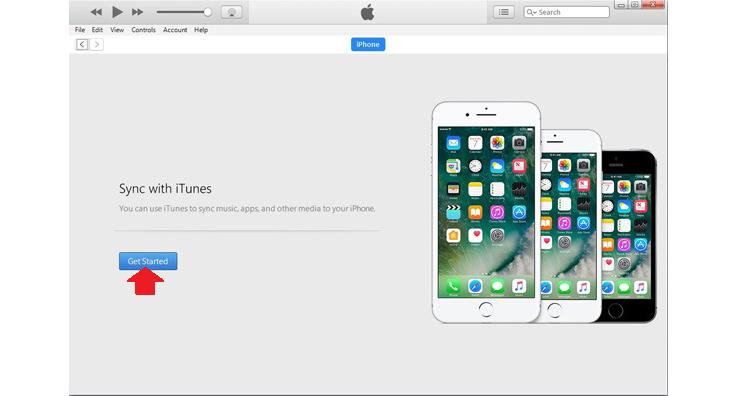
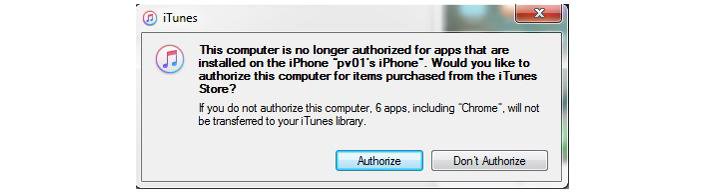
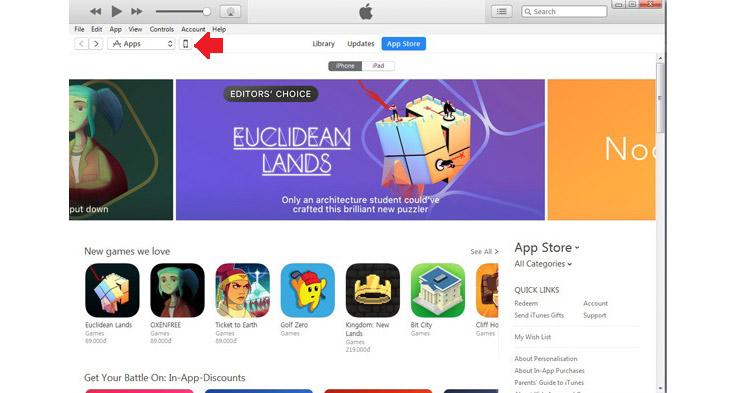
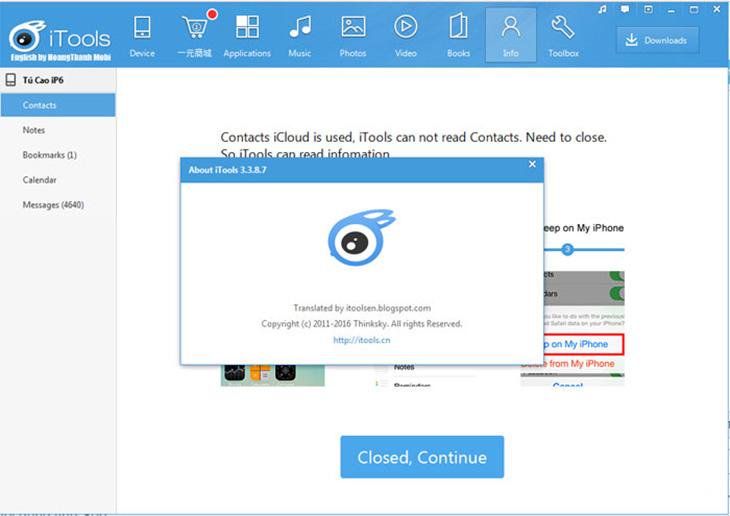
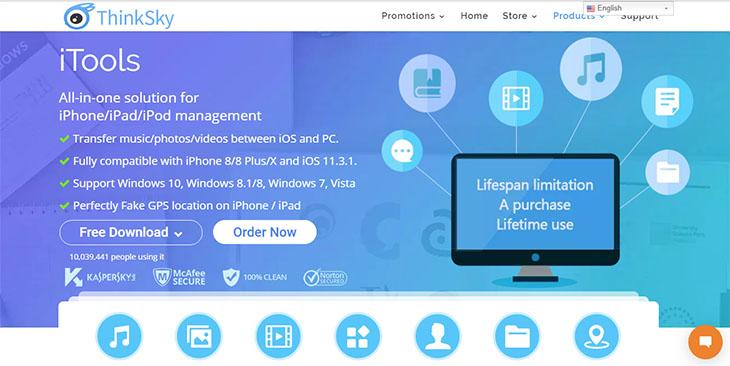
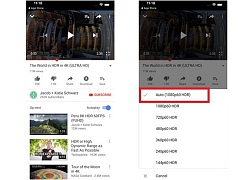 Youtube hỗ trợ chế độ xem HDR dành cho iPhone XS và iPhone XS Max
Youtube hỗ trợ chế độ xem HDR dành cho iPhone XS và iPhone XS Max Những mẫu ổ đĩa flash USB tốt nhất theo từng tiêu chí
Những mẫu ổ đĩa flash USB tốt nhất theo từng tiêu chí Microsoft công bố gói cập nhật trả phí cho Windows 7, kéo dài thời gian hỗ trợ đến tháng 1/2023
Microsoft công bố gói cập nhật trả phí cho Windows 7, kéo dài thời gian hỗ trợ đến tháng 1/2023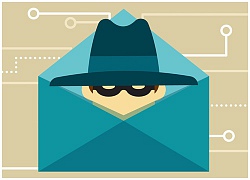 Phát hiện ứng dụng trả phí hàng đầu trên App Store bí mật gửi thông tin người dùng về Trung Quốc
Phát hiện ứng dụng trả phí hàng đầu trên App Store bí mật gửi thông tin người dùng về Trung Quốc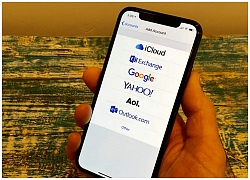 7 ứng dụng mail tốt nhất dành cho iPhone
7 ứng dụng mail tốt nhất dành cho iPhone Hàng loạt người dùng iOS ở Singapore bị mất tiền vô cớ
Hàng loạt người dùng iOS ở Singapore bị mất tiền vô cớ Truy tố nữ DJ ở TPHCM cầm đầu đường dây mua bán hơn 100kg ma túy
Truy tố nữ DJ ở TPHCM cầm đầu đường dây mua bán hơn 100kg ma túy Con gái đánh chết chồng, cha tới công an nhận tội thay ở Long An
Con gái đánh chết chồng, cha tới công an nhận tội thay ở Long An Dậy sóng MXH: Từ Hy Viên chưa đăng ký kết hôn với chồng hiện tại, nam ca sĩ Hàn không được thừa kế 1 xu?
Dậy sóng MXH: Từ Hy Viên chưa đăng ký kết hôn với chồng hiện tại, nam ca sĩ Hàn không được thừa kế 1 xu? Bà ngoại hot nhất Việt Nam mặc áo dài quá đẹp, gọi là "người đẹp không tuổi" cũng không sai
Bà ngoại hot nhất Việt Nam mặc áo dài quá đẹp, gọi là "người đẹp không tuổi" cũng không sai Có thể sẽ có cuộc chiến pháp lý thế kỷ giữa 2 người chồng của Từ Hy Viên
Có thể sẽ có cuộc chiến pháp lý thế kỷ giữa 2 người chồng của Từ Hy Viên
 Rộ hình ảnh nhiều vết tiêm bất thường trên tay Từ Hy Viên khi qua đời, cái chết nghi có uẩn khúc
Rộ hình ảnh nhiều vết tiêm bất thường trên tay Từ Hy Viên khi qua đời, cái chết nghi có uẩn khúc
 Vụ cô gái rơi khỏi ô tô đang chạy trên đường: Quá say nên tự lột đồ?
Vụ cô gái rơi khỏi ô tô đang chạy trên đường: Quá say nên tự lột đồ? Những dấu hiệu vi phạm trong vụ clip cô gái rơi khỏi ô tô khi xe đang chạy
Những dấu hiệu vi phạm trong vụ clip cô gái rơi khỏi ô tô khi xe đang chạy Người đàn ông chui ra khỏi taxi rồi băng qua cao tốc TP HCM – Trung Lương
Người đàn ông chui ra khỏi taxi rồi băng qua cao tốc TP HCM – Trung Lương Bi kịch Vườn Sao Băng: Từ Hy Viên và 4 ngôi sao khác lần lượt qua đời khi chưa đầy 50 tuổi
Bi kịch Vườn Sao Băng: Từ Hy Viên và 4 ngôi sao khác lần lượt qua đời khi chưa đầy 50 tuổi Thắt lòng tin nhắn cuối cùng của Từ Hy Viên với bạn thân trước khi đột ngột qua đời
Thắt lòng tin nhắn cuối cùng của Từ Hy Viên với bạn thân trước khi đột ngột qua đời Ai thừa kế tài sản hàng trăm triệu USD của Từ Hy Viên?
Ai thừa kế tài sản hàng trăm triệu USD của Từ Hy Viên? Vụ thanh niên mất tích bí ẩn khi đi chùa Đại Tuệ: Tìm thấy thi thể
Vụ thanh niên mất tích bí ẩn khi đi chùa Đại Tuệ: Tìm thấy thi thể Xôn xao clip cô gái không mặc quần áo bất ngờ rơi khỏi xe ôtô
Xôn xao clip cô gái không mặc quần áo bất ngờ rơi khỏi xe ôtô